-
Win7任务管理器提示拒绝访问进程的解决方法
- 时间:2025-09-05 来源:admin 人气:
随着现在越来越多的软件被开发出来,我们遇到流氓软件的概率也逐渐变大。这类流氓软件无法卸载、删除,甚至使用任务管理器也无法中止其进程,常常会出现无法中止进程的提示框。这个问题该怎么解决呢?
推荐:Win7装机优化版下载
温馨提示:如果不清楚相关系统服务的来龙去脉,强烈建议不要进行下面的操作。
解决方法:
第一步、对着相关进程,单击鼠标右键,菜单中选择“转到服务”
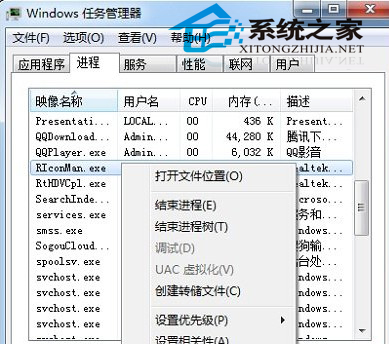
第二步、在服务界面,点击选中问题服务,然后点击右下角“服务”
第三步、在服务界面,在窗口右侧找到问题服务,双击打开相关服务属性界面
第四步、在相关问题服务界面,将相关问题服务启动类型设置成“禁用”,在服务状态选项上点击“停止”
第五步、完成操作后,再去挺上相关进程,或者删除相关问题文件试试看。
以上就是解决任务管理器无法中止进程的解决方法了,有需要的用户可以自己尝试下这种方法,希望对大家有所帮助。
相关文章
-
 Win7系统下使用最多的一款压缩软件非WinRAR莫属,很多时候我们为了减少文件所占用的系统空间,都会使用WinRAR将大容量的文件进行压缩。不但便于传送...2025-09-05 10.09.59
Win7系统下使用最多的一款压缩软件非WinRAR莫属,很多时候我们为了减少文件所占用的系统空间,都会使用WinRAR将大容量的文件进行压缩。不但便于传送...2025-09-05 10.09.59 -
 我们在使用资源管理器时,通常需要一步一步的展开文件夹。那么,有没有更加便捷的方法呢?其实是有的,快看看下面的设置方法吧。 推荐:...2025-09-05 10.09.53
我们在使用资源管理器时,通常需要一步一步的展开文件夹。那么,有没有更加便捷的方法呢?其实是有的,快看看下面的设置方法吧。 推荐:...2025-09-05 10.09.53 -

Win7提示“显示器驱动程序已停止响应,并且已恢复”怎么办?
部分使用AMD显卡驱动的Win7用户发现,自己的电脑会间歇性的黑屏,然后出现显示器驱动程序 AMD driver已停止响应,并且已成功恢复。这个问题应该如何...2025-09-05 10.09.49 -
 磁盘碎片整理是我们使用电脑时,经常会使用到的一个操作,定期整理磁盘碎片,可以让我们的电脑运行的更加快速。在Win7系统中系统默认设置了磁盘...2025-09-05 10.09.45
磁盘碎片整理是我们使用电脑时,经常会使用到的一个操作,定期整理磁盘碎片,可以让我们的电脑运行的更加快速。在Win7系统中系统默认设置了磁盘...2025-09-05 10.09.45 -
 一些Win7用户在开机时,系统出现提示disk read error,这个问题该怎么解决呢?现在小编就和大家一起分享下这个问题的解决方法,一起来看看吧。 ...2025-09-05 10.09.44
一些Win7用户在开机时,系统出现提示disk read error,这个问题该怎么解决呢?现在小编就和大家一起分享下这个问题的解决方法,一起来看看吧。 ...2025-09-05 10.09.44